GitHub个人资料自述与管理主题设置
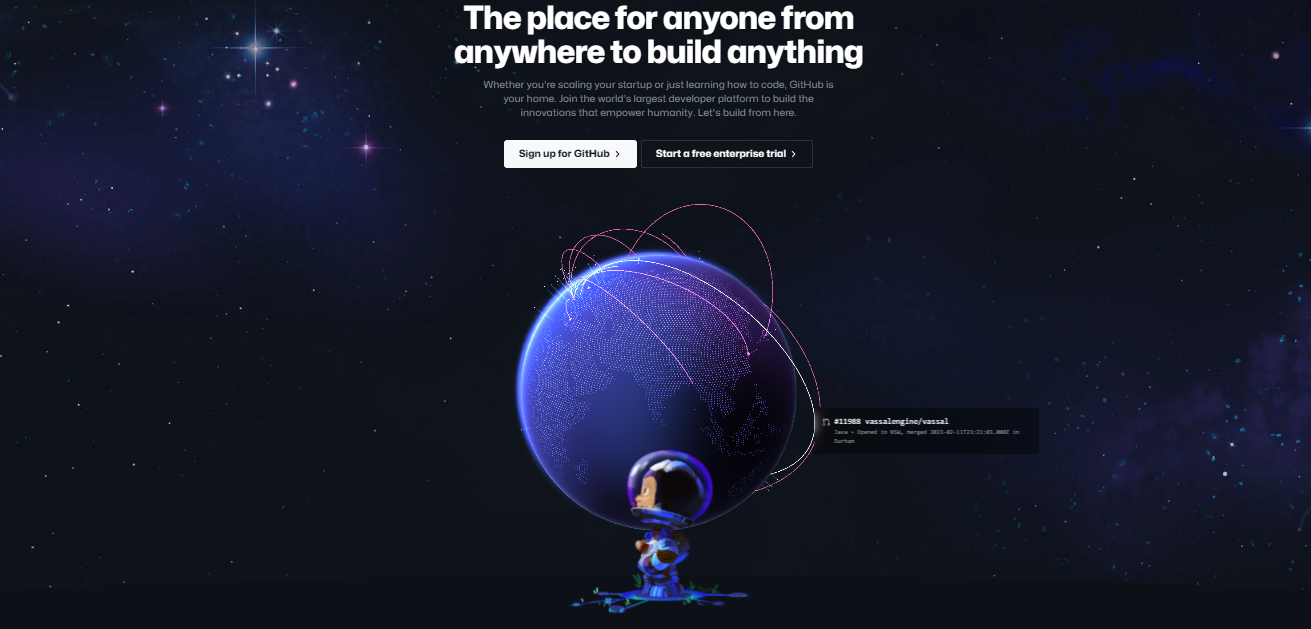
关于您的个人资料自述文件
可以通过创建个人资料 README,在 GitHub.com 上与社区分享有关你自己的信息。 GitHub 在个人资料页面的顶部显示您的个人资料自述文件。
您决定在个人资料自述文件中包含哪些信息,因此您可以完全控制如何在 GitHub 上展示自己。 以下是访客可能在您的个人资料自述文件中找到感兴趣、有趣或有用信息的一些示例。
- “About me(关于我)”部分介绍您的工作和兴趣。
- 您引以为豪的贡献以及这些贡献的背景信息
- 在您参与的社区获得帮助的指南

您可以使用 GitHub Flavored Markdown 在个人资料自述文件中设置文本格式和包含表情符号、图像及 GIF。 有关详细信息,请参阅“在 GitHub 上编写和设置格式入门”。 有关自定义个人资料 README 的操作指南,请参阅“在 GitHub 上编写快速入门”。
先决条件
如果满足以下所有条件,GitHub 将在您的个人资料页面显示您的个人资料自述文件。
- 您使用与您的 GitHub 用户名匹配的名称创建了仓库。
- 该仓库为公共仓库。
- 仓库的根目录中包含名为 README.md 的文件。
- README.md 文件包含任何内容。
注意:如果你在 2020 年 7 月之前创建了一个与你的用户名同名的公共存储库,GitHub 将不会自动在你的个人资料中显示该存储库的自述文件。 可以通过转到 GitHub.com 上的存储库并单击“共享到配置文件”,手动将存储库的自述文件共享到配置文件。

添加个人资料自述文件
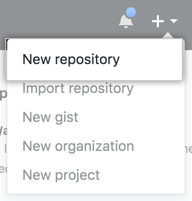
在任何页面的右上角,使用 下拉菜单选择“新建存储库”。
在“Repository name(仓库名称)”下,输入与您的 GitHub 用户名匹配的仓库名称。 例如,如果您的用户名是 "octocat",则仓库名称必须为 "octocat"。

可以选择性地添加存储库的说明。 例如,“My personal repository(我的个人仓库)”。

选择“公共”;

选择“使用 README 初始化此存储库”;

单击“创建存储库”;
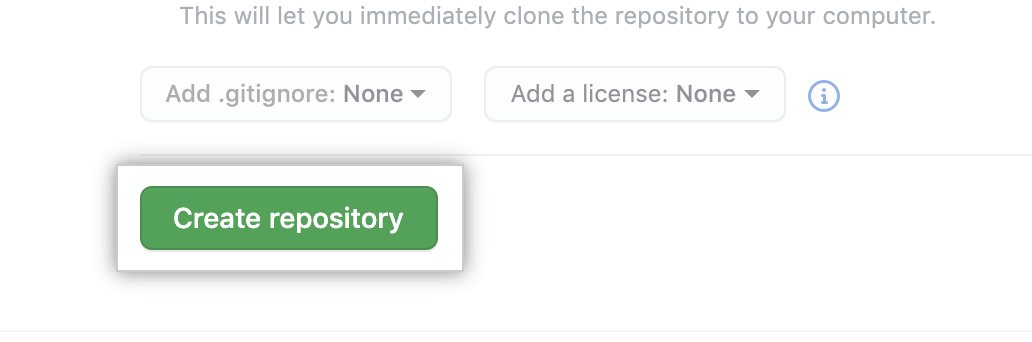
在右边栏上方,单击“编辑自述文件”;

生成的自述文件用模板预先填充,为您创建个人资料自述文件提供一些启发;

有关所有可用表情符号及其代码的摘要,请参阅“表情符号备忘单”;
删除个人资料自述文件
如果以下任何一项适用,个人资料自述文件将从您的 GitHub 个人资料中被删除:
- 自述文件为空或不存在。
- 该仓库为私有仓库。
- 仓库名称不再与您的用户名匹配。
您选择的方法取决于您的需求,但如果您不确定,我们建议您将仓库设为私有。 有关如何将存储库设为专用的步骤,请参阅“更改存储库的可见性”。
管理主题设置
在任何页面的右上角,单击个人资料照片,然后单击“设置”。
在左侧边栏中,单击“ 外观”。
在“Theme mode(主题模式)”下,选择下拉菜单,然后单击主题首选项。

单击想要使用的主题,如果您选择单个主题,请单击一个主题。
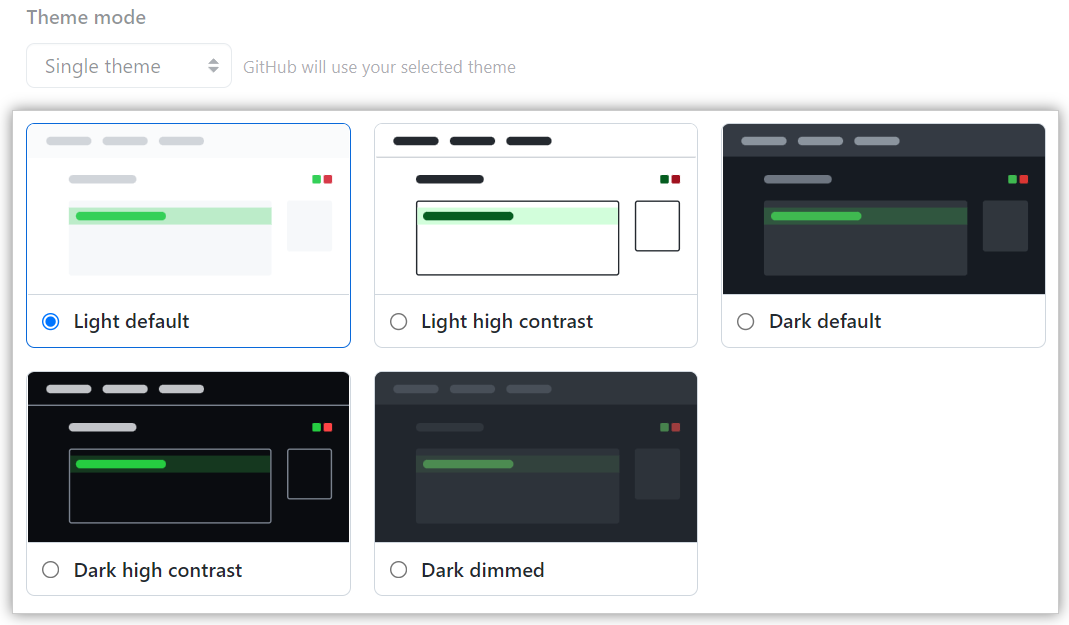
如果您选择遵循系统设置,请单击白天主题和夜间主题。
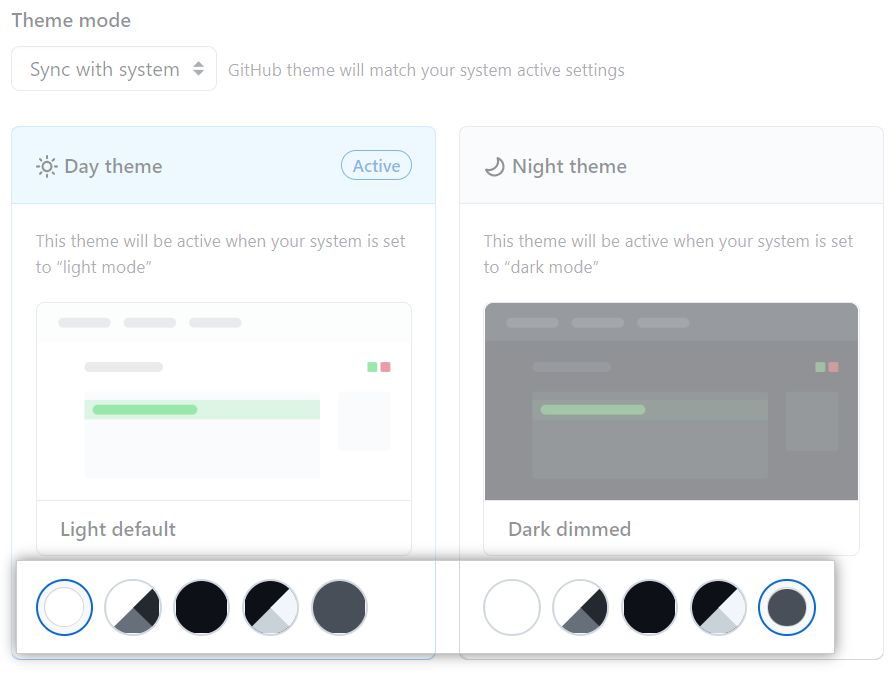
如果您想选择当前处于公开测试阶段的主题,则首先需要通过功能预览启用它。 有关详细信息,请参阅“使用功能预览探索抢先体验版”。
补充:建立一个空白文件夹
可以在GitHub存储库中建立一个空白文件夹,只需要在存储库的根目录中点击“New File”按钮,然后输入文件夹名称,并在文件名称后面加上斜杠(/)即可。
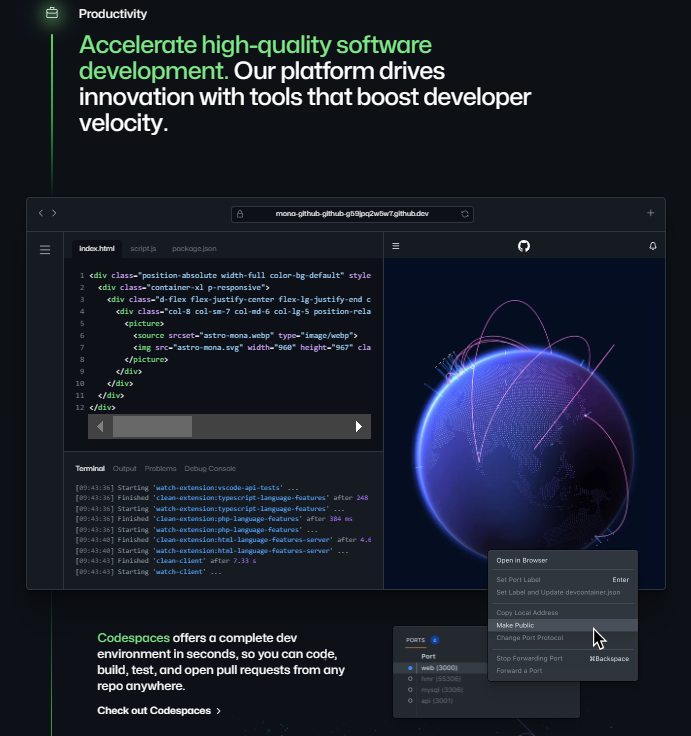
- 点赞
- 收藏
- 关注作者


评论(0)